
怎么重新安装windows7系统
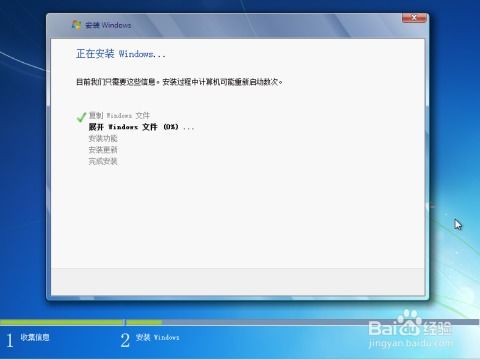
- 文件大小:
- 界面语言:简体中文
- 文件类型:
- 授权方式:5G系统之家
- 软件类型:装机软件
- 发布时间:2025-01-17
- 运行环境:5G系统之家
- 下载次数:440
- 软件等级:
- 安全检测: 360安全卫士 360杀毒 电脑管家
系统简介
电脑突然卡成“龟速”,系统错误让你头疼不已?别担心,今天就来教你一招,轻松重新安装Windows 7系统,让你的电脑焕然一新!
一、准备工作:备好工具,心中有数
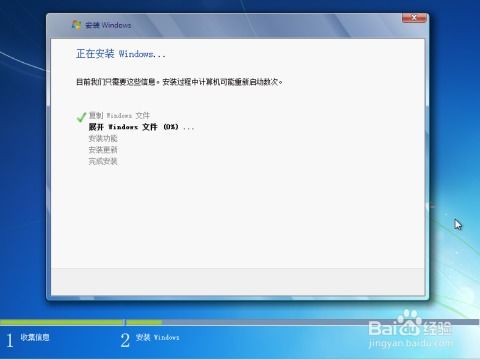
1. 备份重要数据:首先,你得把电脑里那些珍贵的照片、文件、视频啥的备份好,免得重装系统后哭鼻子。你可以选择拷到U盘、移动硬盘,或者上传到云盘,别让重要数据丢失了。
2. 准备安装盘:你得有个Windows 7的安装盘,可以是DVD光盘,也可以是U盘。如果你没有,可以去网上下载Windows 7的镜像文件,然后刻录到光盘或U盘上。
3. 驱动程序:为了确保电脑硬件能正常工作,你还需要准备相应的驱动程序。你可以从电脑厂商的官网下载,或者在网上搜索。
二、重装步骤:一步步来,稳扎稳打
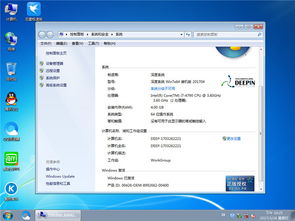
1. 设置启动顺序:开机后,按下BIOS设置键(通常是F2、F10或Delete),进入BIOS设置界面。找到启动顺序或启动设备选项,将安装盘设置为首要启动设备,然后保存设置并退出。
2. 开始安装:重启电脑,电脑会从安装盘启动。按照屏幕上的指示,选择安装语言、时间格式和键盘布局,然后点击“下一步”。
3. 接受许可协议:勾选“我接受许可条款”复选框,然后点击“下一步”。
4. 选择安装类型:这里有两种选择,一种是“升级”,另一种是“自定义(高级)”。如果你只是想重装系统,不想保留旧数据,就选择“自定义(高级)”。
5. 选择安装位置:在这里,你可以选择将Windows 7安装到哪个分区。如果你只有一个分区,就选择它;如果有多个分区,你可以选择将Windows 7安装到其中一个分区,或者将所有分区合并成一个。
6. 格式化分区:选择好安装位置后,系统会自动格式化分区。这个过程可能会花费一些时间,请耐心等待。
7. 安装Windows 7:格式化完成后,系统会开始安装Windows 7。这个过程也需要一些时间,请耐心等待。
8. 设置用户账户:安装完成后,你需要设置一个用户账户。输入用户名、密码和账户类型,然后点击“下一步”。
9. 安装驱动程序:安装完成后,你需要安装驱动程序。你可以从电脑厂商的官网下载,或者在网上搜索。
10. 安装软件:安装完驱动程序后,你可以安装一些常用的软件,比如杀毒软件、办公软件等。
三、注意事项:细节决定成败

1. 备份数据:重装系统前,一定要备份重要数据,否则数据丢失可就麻烦了。
2. 选择合适的安装类型:如果你只是想重装系统,就选择“自定义(高级)”。
3. 安装驱动程序:安装完Windows 7后,一定要安装驱动程序,否则电脑硬件可能无法正常工作。
4. 安装软件:安装完驱动程序后,你可以安装一些常用的软件,让电脑更方便使用。
5. 更新系统:重装系统后,一定要更新系统,以确保系统安全。
6. 备份系统:为了防止以后再次出现系统问题,你可以备份系统,以便在需要时快速恢复。
重装Windows 7系统虽然需要一些时间和耐心,但只要按照以上步骤操作,相信你一定能够成功。祝你的电脑重装后焕然一新,运行流畅!
下载地址



常见问题
- 2025-01-18 僵尸世界大战手游
- 2025-01-18 免费网游小说
- 2025-01-18 usdt钱包的好处
- 2025-01-18 以太坊显卡算力 最新
装机软件下载排行




